कैसे देखें कि आपके पास Windows 10 में GPT विभाजन या MBR विभाजन है?
एक दिन आप यह पता लगाना चाहेंगे कि आपके विंडोज 10 डिवाइस पर एमबीआर या जीपीटी विभाजन है या नहीं। यह उपयोगी है यदि आप एक पुराने ऑपरेटिंग सिस्टम को स्थापित करना चाहते हैं जो GPT का समर्थन नहीं करता है। इस लेख में, हम देखेंगे कि इसे तृतीय पक्ष टूल का उपयोग किए बिना कैसे जल्दी से किया जा सकता है।
हमें केवल डिस्क प्रबंधन नामक बिल्ट-इन टूल की आवश्यकता है। नीचे दिए गए निर्देशों का पालन करें।
कैसे देखें कि आपके पास GPT विभाजन या MBR विभाजन है
डिस्क प्रबंधन ऐप को एक्सेस करने का सबसे तेज़ तरीका विंडोज 10 में विन + एक्स मेनू है।
- स्टार्ट बटन पर राइट क्लिक करें। टास्कबार के संदर्भ मेनू के बजाय, विंडोज 10 दिखाता है जीत + एक्स मेन्यू। या, दबाएं जीत + एक्स कीबोर्ड पर एक साथ शॉर्टकट कुंजियाँ:

- डिस्क प्रबंधन आइटम का चयन करें। निम्न विंडो दिखाई देगी:

- वहां, अपने डिस्क ड्राइव पर राइट क्लिक करें और संदर्भ मेनू में "गुण" चुनें।
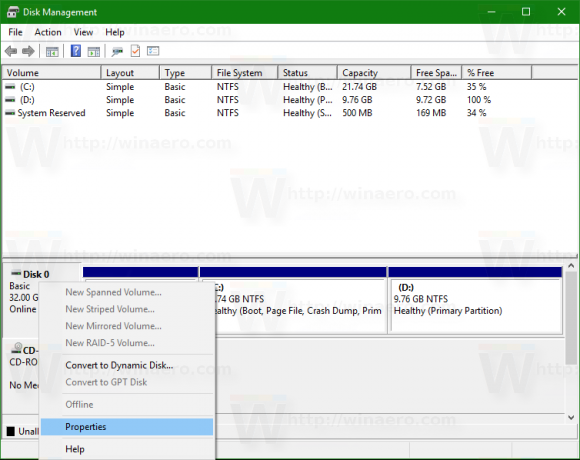
- प्रॉपर्टीज में, वॉल्यूम टैब पर जाएं। वहां आपको आवश्यक जानकारी मिल जाएगी।
 एमबीआर ड्राइव के लिए:
एमबीआर ड्राइव के लिए: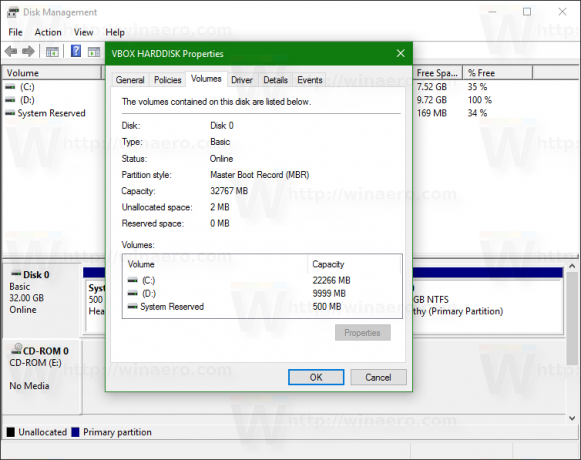
जीपीटी ड्राइव के लिए: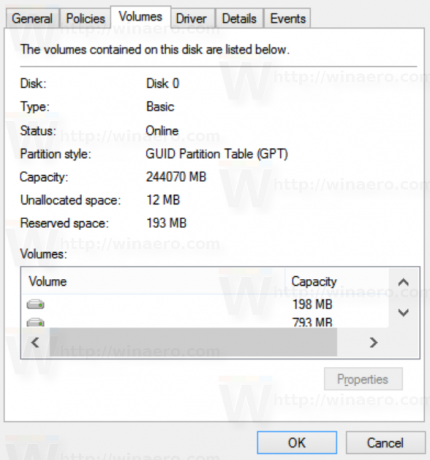
बस, इतना ही।



